Lekársky expert článku
Nové publikácie
Pupienky: fotografia
Posledná kontrola: 07.07.2025
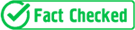
Všetok obsah iLive je lekársky kontrolovaný alebo kontrolovaný, aby sa zabezpečila čo najväčšia presnosť faktov.
Máme prísne smernice týkajúce sa získavania zdrojov a len odkaz na seriózne mediálne stránky, akademické výskumné inštitúcie a vždy, keď je to možné, na lekársky partnerské štúdie. Všimnite si, že čísla v zátvorkách ([1], [2] atď.) Sú odkazmi na kliknutia na tieto štúdie.
Ak máte pocit, že niektorý z našich obsahov je nepresný, neaktuálny alebo inak sporný, vyberte ho a stlačte kláves Ctrl + Enter.
Akné môže pokaziť tú najlepšiu fotografiu a žiadny uhol nezachráni záber, keď je na tvári viditeľná vyrážka. Ako situáciu napraviť? Možno by ste mali pupienok pred fotením dobre zamaskovať, alebo môžete chybu neutralizovať pomocou moderných počítačových technológií, ktorých je dnes veľké množstvo? Maskovanie podkladovou bázou pravdepodobne nepomôže, pretože všetky dobré fotoaparáty majú vlastnosti s vysokým rozlíšením, ktoré dokážu zachytiť a vytlačiť každý malý detail.
Samozrejme, na pomoc príde všemohúci Photoshop, ktorý sa správnejšie nazýva grafický editor Adobe Photoshop. Tento pomerne ľahko použiteľný program pomáha nielen retušovať akýkoľvek obrázok podľa potreby, ale aj vytvárať rôzne efekty, koláže atď. V zásade sa dnes nemôžete zvlášť obávať líčenia alebo defektov pleti, Photoshop to všetko opraví.
Akné vám fotografiu nepokazí, ak máte nainštalovanú akúkoľvek verziu tohto programu.
Stačí postupovať podľa pokynov a skúsiť spracovať akúkoľvek fotografiu.
- Musíte spustiť program a otvoriť súbor v sekcii „hlavná ponuka“ (ľavý horný roh).
- Nájdite okno „Otvoriť“, zobrazí sa zoznam priečinkov, kde musíte vybrať fotografiu, ktorú chcete spracovať. Umiestnite kurzor myši nad ňu a potom kliknite na funkciu „otvoriť“. Fotografia sa načíta do programu a je pripravená na spracovanie.
- Nájdeme hlavný panel programu, vyhľadáme špeciálny grafický nástroj s názvom „bodový liečebný štetec“. Umiestnime kurzor na „štetec“ a v zozname vyberieme ďalší nástroj pod názvom, ktorý je v našom prípade významný – „záplata“.
- Teraz musíte pomocou ľavej strany počítačovej myši vybrať oblasť na fotografii, ktorú je potrebné ozdobiť, vylepšiť. Miesto spracovania opatrne načrtnite hladkou čiarou, ak je to možné.
- Potom musíte presunúť vybranú oblasť na čistú oblasť pokožky. Podržte ľavé tlačidlo myši na defekte a presuňte ho kurzorom na blízku oblasť. Ukazuje sa, že ide o skutočnú „foto mágiu“ – pupienok zmizne a na jeho mieste je viditeľná čistá pokožka.
- Postup sa môže opakovať toľkokrát, koľkokrát na fotografii nájdete pupienky.
- Niekedy sú v oblasti posunutia defektu viditeľné kontúry. V hlavnom paneli programu nájdeme nástroj s názvom „rozmazanie“, v zozname tiež hľadáme definíciu „rozmazanie“, na ktorú klikneme ľavým tlačidlom myši.
- Pomocou ľavého tlačidla bez jeho uvoľnenia „rozmazávame“ kontúry plynulými pohybmi.
Akné vám fotky nepokazí, ak ich pred fotením nemáte, ale okrem magického editačného programu existuje ešte niekoľko odporúčaní, ktoré pomôžu urobiť fotografie skutočne veľkolepými.
- Pleť je potrebné pripraviť. Ak sa na nej objavia vyrážky, pigmentové lézie alebo malé pupienky, môžete sa ich pokúsiť skryť pomocou špeciálnych korektorov. Korekčné prípravky by sa mali nanášať v malých bodkách a potom ich starostlivo vytieňovať. Na začervenané miesta by sa mal nanášať zelenkastý produkt, žlté oblasti pokožky dobre maskuje fialový produkt podľa princípu kontrastnej neutralizácie farieb.
- Ak máte na tvári malé pupienky a vyrážky, podkladová báza by mala byť dostatočne hustá a matná.
- Ak pleť nie je dokonalá, sú na nej pupienky a drobné chyby, treba starostlivo vybrať osvetlenie, ktoré by malo byť čelné (fotograf a model oproti sebe). Akékoľvek iné osvetlenie - zboku, zozadu, problémy s pleťou na obrázku len zhorší a zvýrazní.
Akné nie je prekážkou pri fotografovaní, ak si vyberiete správne prostriedky na jeho maskovanie, osvetlenie pre fotenie. A všetko ostatné sa dá opraviť pomocou všemocného Adobe Photoshopu.

